Hvordan få spill og programvarebibliotek på Amazon
Miscellanea / / April 05, 2023
E-handel, cloud computing, digital streaming og kunstig intelligens er de viktigste interesseområdene for Amazon Inc., en global teknologibedrift basert i USA. Det er et av de mest verdifulle merkene i verden og har også blitt kalt en av de viktigste økonomiske og kulturelle kreftene rundt om i verden. Forbrukerutstyr, spesielt Kindle e-lesere og Echo-enheter, produseres også der. Hvis du noen gang har brukt Amazon til å kjøpe, må du være klar over det store utvalget av digitale varer som er tilgjengelig der, inkludert spill, programvare og bøker. Det kunne ha vært utfordrende hvis du noen gang har prøvd å finne kjøpene dine på Amazon. Kunder kan kjøpe og laste ned digitale nedlastinger på Amazons Kindle Store, Appstore og Android markedsplasser. Innholdet kan nås og lastes ned ved hjelp av koden du mottar når du kjøper en digital nedlasting. Du må navigere til Amazon-nettstedets område for Prime-abonnenter, velge spillet eller programmet du vil laste ned, og følge instruksjonene. Kjøp av spill og programvare kan gjøres gjennom Amazon Appstore. Hvis du er noen som leter etter tips om hvordan du får spill og programvarebibliotek på Amazon, følg med til slutten. Du vil få vite om Amazon Prime og Prime Gaming er det samme og hvordan du får din digitale Amazon-kode etter kjøp.
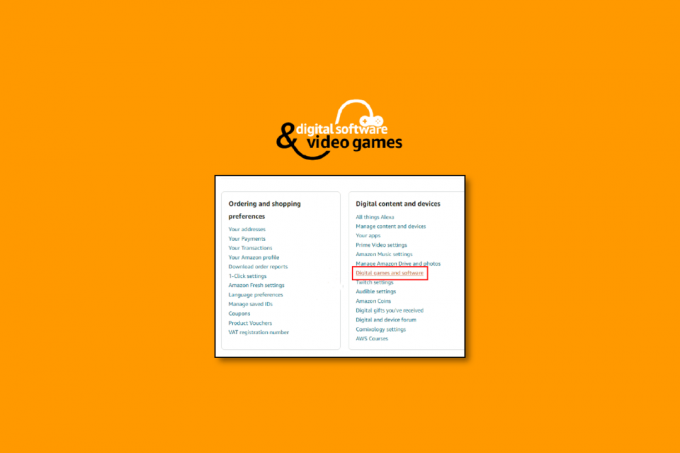
Innholdsfortegnelse
- Hvordan få spill og programvarebibliotek på Amazon
- Hvordan får du tilgang til spill- og programvarebiblioteker?
- Er Amazon Prime og Prime Gaming det samme?
- Hvordan få spill og programvarebibliotek på Amazon?
- Hvordan finner du spill og programvarebibliotek på Amazon-appen?
- Hvordan får du tilgang til Prime Gaming Library?
- Hva er en digital nedlasting fra Amazon?
- Hvor finner du Amazon-nedlastingene dine?
- Hvordan ser du digitale bestillinger på Amazon-appen?
- Hvordan får du din digitale Amazon-kode etter kjøp?
- Hvor lang tid tar det å få den digitale koden din fra Amazon?
Hvordan få spill og programvarebibliotek på Amazon
Sammen med Alphabet, Apple, Microsoft og Meta er Amazon et av de fem store amerikanske teknologiselskapene. Amazon gjør også et bredt spekter av digitale og strømmemedier tilgjengelig gjennom sin Amazon Prime Video, Amazon Music, Rykke, og Audible divisjoner. En Kindle-, iPhone-, iPad- eller Android-enhet kan alle brukes til å lese elektroniske bøker. De fleste Amazon Prime-abonnenter får tilgang til spill og programvarebiblioteker gjennom deres Kindle Fire-nettbrett. Så hvis du er som de fleste av dem, har du antagelig en også. Les denne artikkelen til slutten for å lære trinnene for å få tilgang til spill og programvarebibliotek på Amazon på en detaljert måte ved å bruke bildene for bedre forståelse.
Hvordan får du tilgang til spill- og programvarebiblioteker?
Nedenfor er trinnene som forklarer hvordan du får tilgang til spill og programvarebiblioteker på Amazon.
1. Besøk Amazon spill og programvarebibliotek siden i nettleseren din.
2. Tast inn ditt Amazon registrert mobilnummer og klikk på Fortsette.
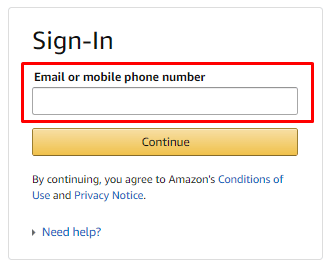
3. Nå, skriv inn passord og klikk på Logg inn.
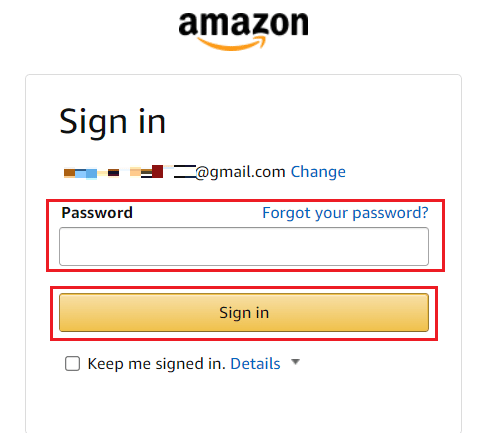
4. Nå vil du bli omdirigert til Spill- og programvarebiblioteket ditt side som har en beskrivelse av hvert videospill og dataprogram du har kjøpt eller lastet ned fra Amazon.
Merk: Du kan ordne listen etter kategori, utgivelsesdato eller tittel.
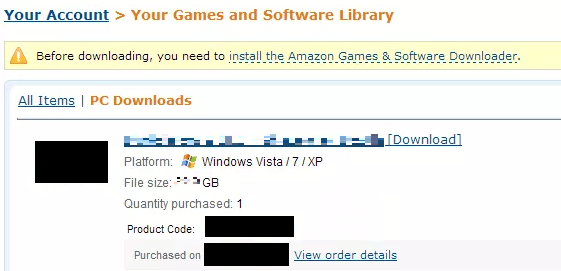
Les også: Slik logger du på din Amazon Smile-konto
Er Amazon Prime og Prime Gaming det samme?
Nei, Amazon Prime og Prime Gaming er ikke helt det samme. Prime Gaming er en tjeneste inkludert i Amazon Prime-medlemskap. Innhold i spillet for dine foretrukne spill, gratis spill å laste ned og en gratis månedlig Twitch kanalabonnement er alle levert av Prime Gaming, som er en del av Amazon Prime.
Hvordan få spill og programvarebibliotek på Amazon?
Hvis du er en seriøs spiller, er du utvilsomt godt klar over alle de mange mulighetene som er tilgjengelige for deg for å få nye titler på Amazon. Men visste du at Amazon også lar deg få tilgang til samlingen av videospill og programvare du har kjøpt? Det er en seksjon kalt spill- og programvarebiblioteket på Amazon som lar deg få tilgang til alle dine kjøpte spill og programvare på ett sted. Følg disse enkle trinnene for å komme til spill- og programvarebiblioteket på Amazon:
1. Naviger til Amazon spill og programvarebibliotek siden i nettleseren din.
2. Tast inn ditt Amazon registrert mobilnummer og klikk på Fortsette.
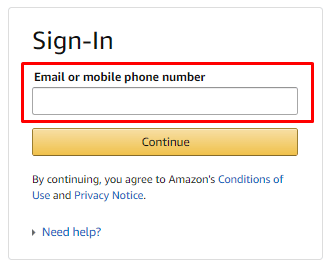
3. Nå, skriv inn passord og klikk på Logg inn.
4. De Spill- og programvarebiblioteket ditt siden vises på skjermen din med listen over alle videospill og programvare du har kjøpt eller lastet ned fra Amazon.
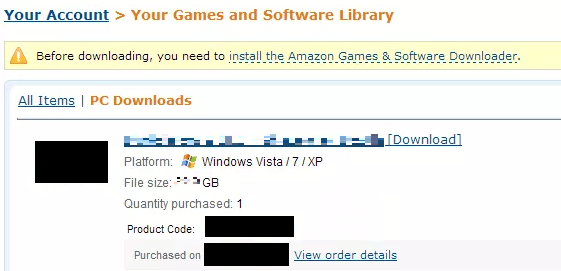
Hvordan finner du spill og programvarebibliotek på Amazon-appen?
Du har ikke tilgang til spill- og programvarebiblioteket på Amazon-appen per nå. Du kan bruke telefonens nettleser for å få tilgang til den ved hjelp av trinnene vist nedenfor.
1. Besøk Amazon nettsted på telefonens nettleser.
Merk: Sørg for at du er logget på Amazon-kontoen din.
2. Trykk på din profil navn fra toppen, som vist nedenfor.

3. Trykk deretter på Kontoen din fra toppen av menyen.

4. Trykk på Dine ordre.
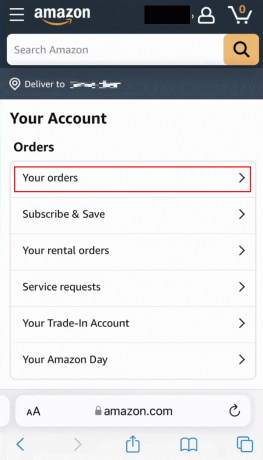
5. Trykk på Filter.
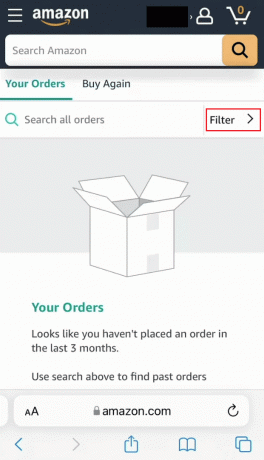
6. Trykk på Digitale bestillinger alternativknapp og trykk på Søke om.

Du vil se alle dine digitale bestillinger, inkludert spill og programvare.
Les også: Hvordan skjule eller slette Amazon-bestillingshistorikk
Hvordan får du tilgang til Prime Gaming Library?
Du kan få tilgang til Prime-spillbiblioteket ditt ved hjelp av følgende trinn:
1. Gå til Amazon Prime Gaming nettstedet i nettleseren din.
2. Klikk deretter på Logg inn fra øverste høyre hjørne.

3. Tast inn ditt Amazon Prime-kontolegitimasjon og klikk på Logg inn.

4. Klikk deretter på en av de følgende alternativer fra Bibliotek delen i venstre rute for å få tilgang til et bestemt bibliotek.
- Alle spill
- Installert
- Klar til å installere

Hva er en digital nedlasting fra Amazon?
De installasjon av programvare, en film eller musikk på datamaskinen, nettbrettet eller annen enhet omtales som en digital nedlasting fra Amazon. Fordi digital teknologi kan spare på markedsførings- og distribusjonskostnader, er denne metoden for kjøp generelt dyrere enn papirkopier. Disse filene kan ofte bli funnet på Amazon gjennom Amazon Instant Video, Amazon Digital Music Store og Amazon Appstore.
Hvor finner du Amazon-nedlastingene dine?
Du kan finne dine digitale nedlastinger og bestillinger fra Amazon fra Din bestillingsside på Amazons nettsted.
Hvordan ser du digitale bestillinger på Amazon-appen?
Følg trinnene nevnt nedenfor for å se dine digitale bestillinger på Amazon nettsted fra nettleseren.
Merk: Sørg for at du er logget på Amazon-kontoen din.
1. Gå til Amazon nettsted på telefonens nettleser.
2. Trykk på ditt profilnavn > Din konto > Dine bestillinger.
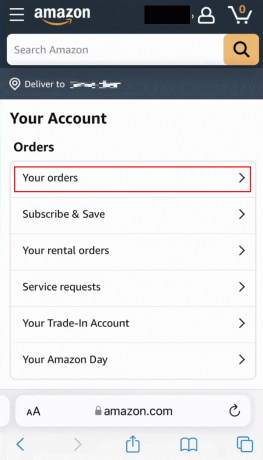
3. Trykk på Filter > Digitale bestillinger > Bruk.

Les også: Hvordan arkivere bestillinger på Amazon-appen
Hvordan får du din digitale Amazon-kode etter kjøp?
Nedenfor finner du fremgangsmåten for å finne din digitale Amazon-kode etter kjøpet.
1. Besøk Amazon offisielle nettsted og Logg inn til kontoen din.
2. Klikk på Konto og lister > Din konto.

3. Klikk på Digitale spill og programvare under Digitalt innhold og enheter seksjon.

4. På denne siden vil du alle dine kjøpte digitale koder.

Hvor lang tid tar det å få den digitale koden din fra Amazon?
Behandlingstid for enkelte digitale bestillinger er ekstra, men det er vanligvis bare tar noen timer. Den digitale koden er ofte inkludert i e-postbekreftelsen, som du vanligvis finner i innboksen din.
Anbefalt:
- Har Ninja Air Fryer en tilbakestillingsknapp?
- Slik får du tilbake din gamle Minecraft-konto
- Hvordan finne noens Amazon-ønskeliste
- Hvordan logger jeg på Amazon Chime
Så vi håper du har forstått hvordan du får spill og programvarebibliotek på Amazon og få din digitale Amazon-kode etter kjøpet med de detaljerte trinnene for å hjelpe deg. Du kan gi oss spørsmål eller forslag om ethvert annet emne du vil at vi skal lage en artikkel om. Slipp dem i kommentarfeltet nedenfor for at vi skal vite det.

Pete Mitchell
Pete er en senior stabsskribent ved TechCult. Pete elsker alt som er teknologi og er også en ivrig gjør-det-selv-er i hjertet. Han har et tiår med erfaring med å skrive instruksjoner, funksjoner og teknologiguider på internett.



